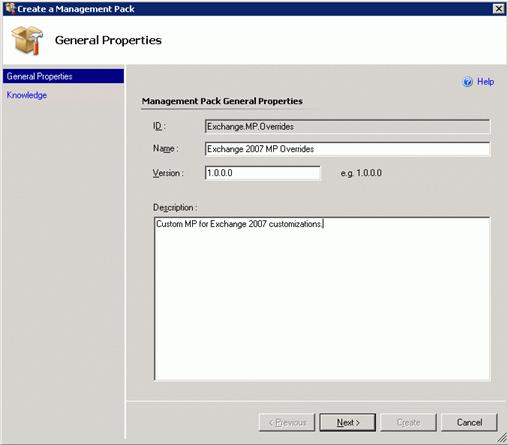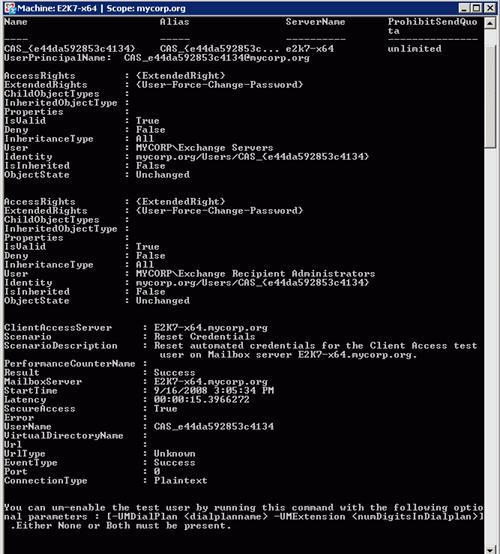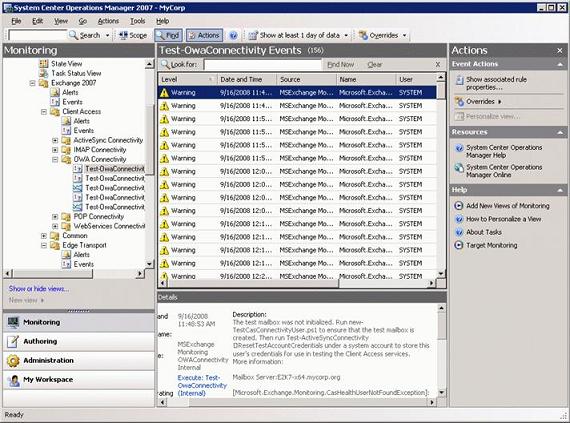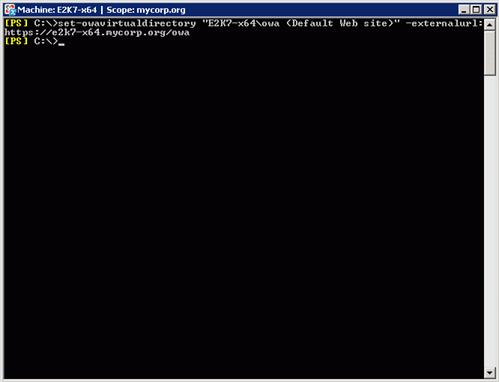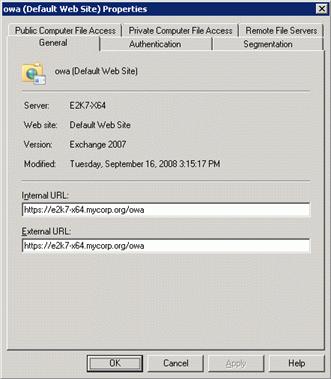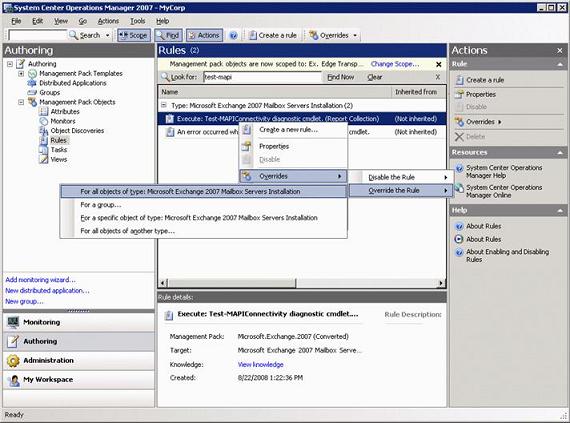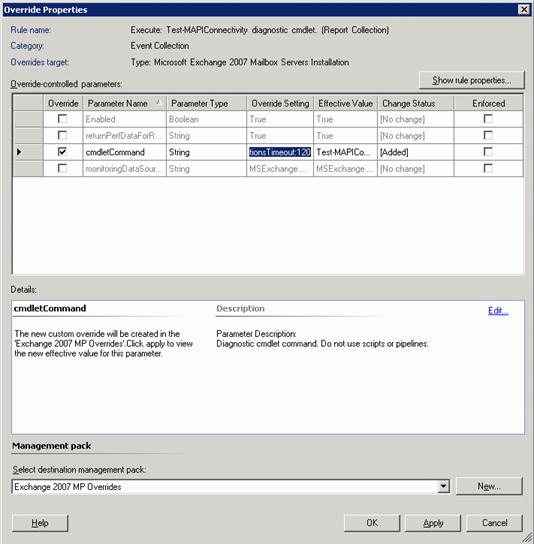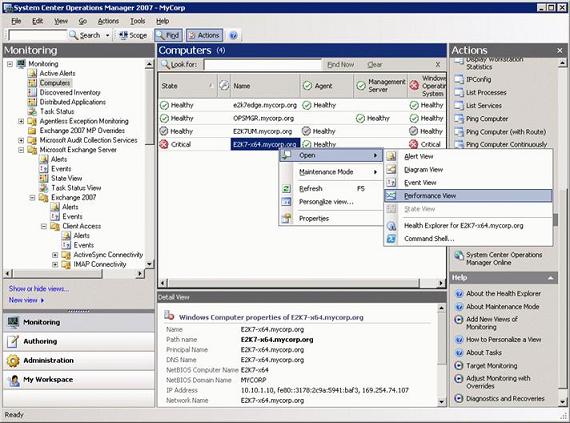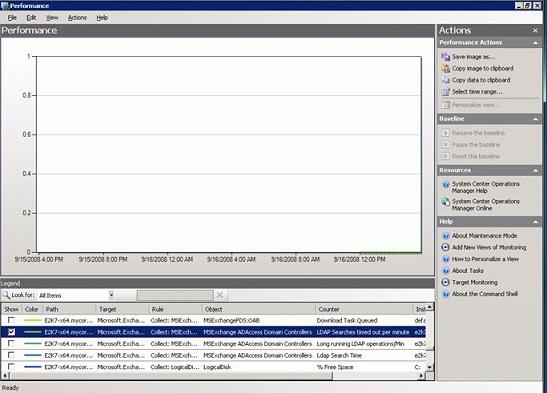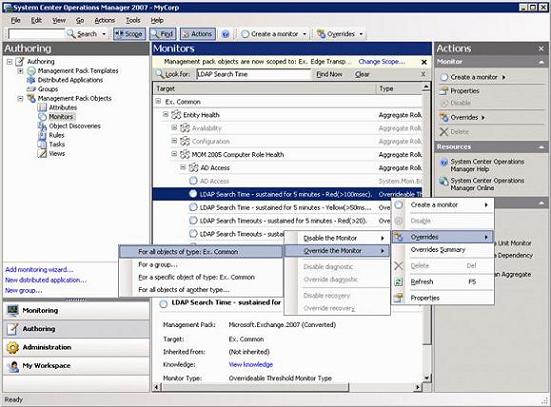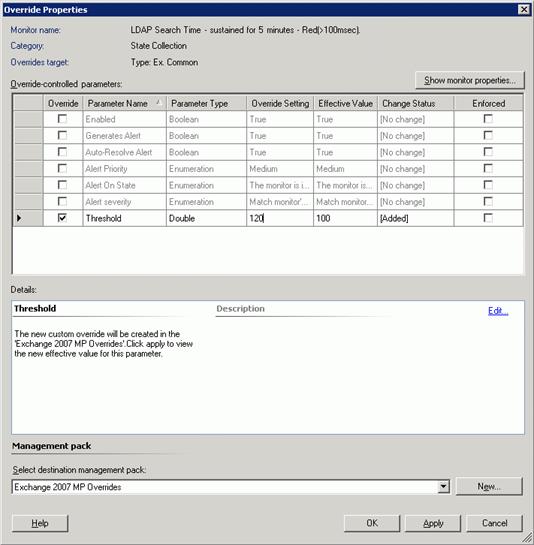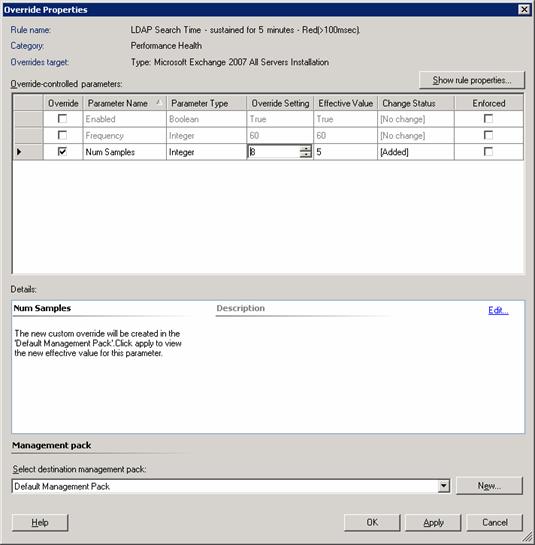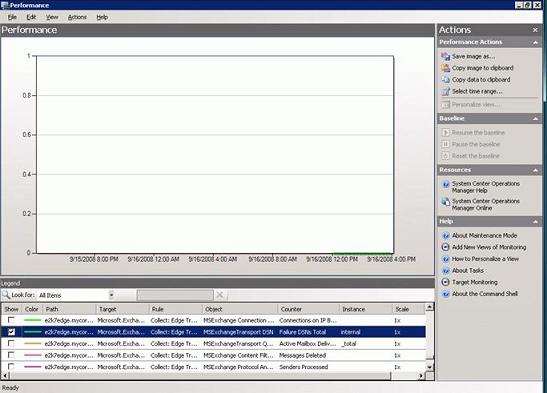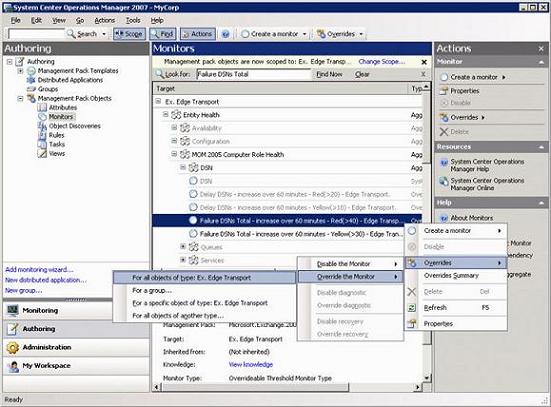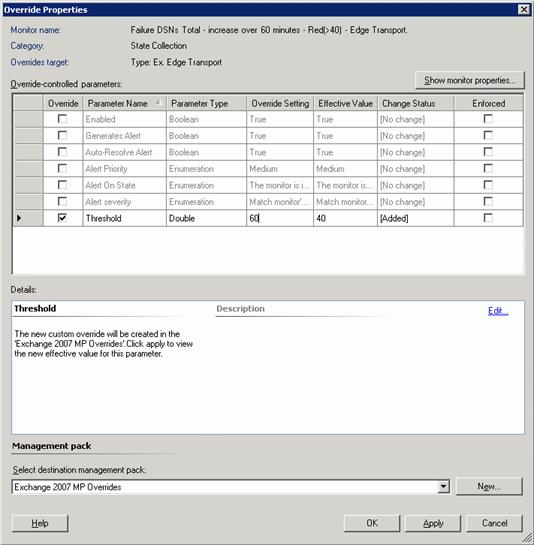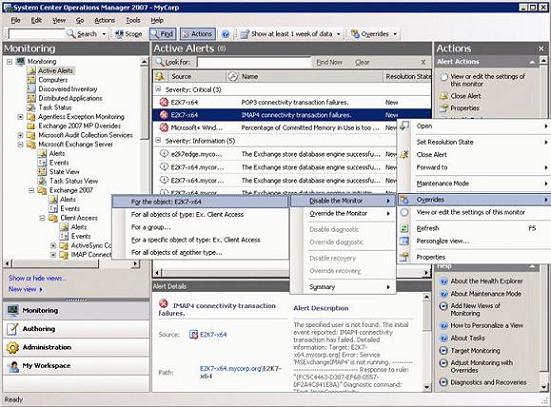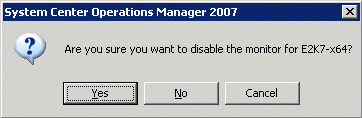Проведение мониторинга Exchange 2007 с помощью диспетчера System Center Operations Manager 2007 (часть 3)
Published on Январь 27, 2009 by Support · Комментариев нет
Если вы хотите прочитать предыдущие части этой серии статей, перейдите по ссылкам:
Создание нового пакета управления для настроек
Частью установки и настройки Exchange Server 2007 MP является создание некоторых пользовательских настроек и замен. Эти настройки и замены должны быть сохранены в разных пакетах управления.
Создание нового пакета управления для хранения замен имеет следующие преимущества:
- Оно упрощает процесс экспортирования настроек, которые были созданы в тестовой среде, в вашу производственную среду.
- Оно позволяет вам удалять оригинальный пакет управления без необходимости сначала удалять стандартный пакет управления.
- Отдельные пакеты управления легче отслеживать и обновлять.
- В консоли действий нажмите кнопку Администрирование.
- В панели администрирования правой клавишей нажмите Пакеты управления (Management Packs) а затем выберите Создать пакет управления. Откроется мастер создания пакетов управления.
- На странице Общие свойства (рисунок 1), введите название вашего пакета управления в поле Имя, правильный номер версии в поле Версия и краткое описание в поле Описание. Нажмите Далее.
- Для завершения создания пакета управления нажмите Создать.
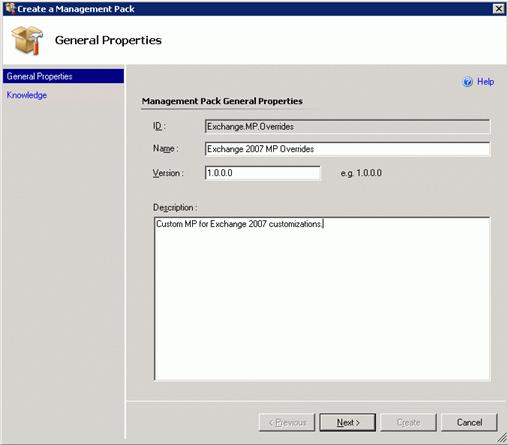
Рисунок1: Создание пользовательского пакета управления для настроек
Включение мониторинга внешних подключений Outlook Web Access
Службы Microsoft Office Outlook Web Access, Exchange ActiveSync и Exchange Web Services тестируются путем выполнения некоторых команд PowerShell: Test-OwaConnectivity, Test-ActiveSyncConnectivity и Test-WebServicesConnectivity. Эти команды требуют специальных тестовых почтовых ящиков на каждом почтовом сервере Exchange Server 2007 Mailbox под управлением диспетчера Operations Manager.
Для создания тестового почтового ящика на сервере Exchange Server 2007 Mailbox откройте оболочку Exchange Management Shell, найдите директорию Scripts в пути установочной папки Exchange Server 2007 (обычно \Program Files\Microsoft\Exchange Server\Scripts) и выполните сценарий New-TestCasConnectivityUser.ps1 (рисунок 2). Повторите процесс на каждом почтовом сервере Exchange Server 2007 Mailbox, который будет тестироваться.
Если вы забыли создать этот тестовый почтовый ящик, у вас появится предупреждение, показанное на рисунке 3.
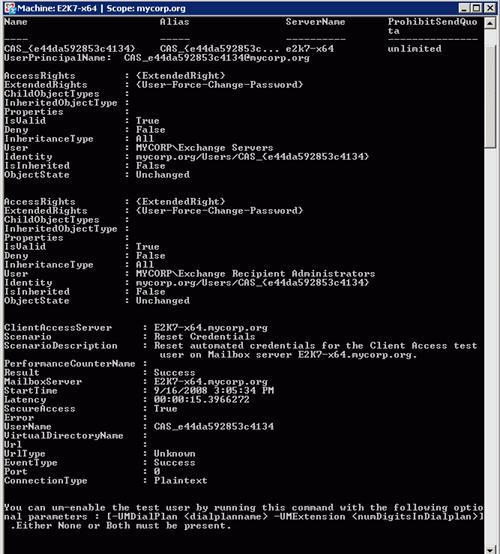
Рисунок 2: New-TestCASConnectivityUser.ps1
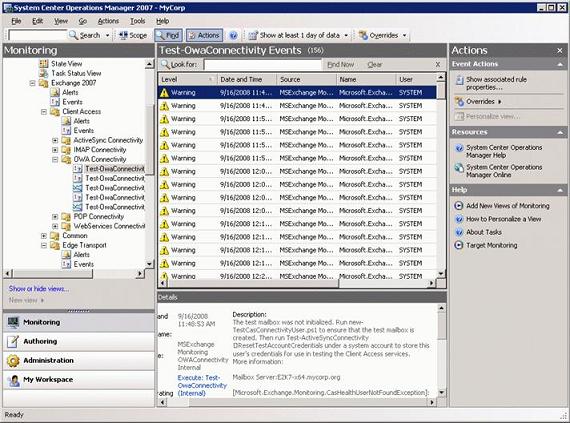
Рисунок 3: Предупреждение: Тестовый почтовый ящик не был инициализирован
Правило требует, чтобы вы задали внешний URL для вашей виртуальной директории Outlook Web Access. Чтобы задать внешний URL, вы можете выполнить команду PowerShell или сделать это из консоли управления Exchange Management Console:
Exchange Management Shell (рисунок 4):
- Set-OwaVirtualDirectory «<Server name>\owa (Default Web site)» -externalurl:»https://<Fully Qualified Domain Name>/owa»
Exchange Management Console (рисунок 5):
Настройка Test-MapiConnectivity
Вам может понадобиться настроить правила, которые выполняют синтетические трансакции с помощью Windows PowerShell, например Test-MapiConnectivity, которому могут понадобиться другие параметры таймаута (в моем случае у меня были некоторые критические события, связанные с таймаутами). Для изменения правила Test-MapiConnectivity:
- в разделе Авторинг (Authoring) консоли Operations Manager Operations найдите правило под названием Execute: Test-MAPIConnectivity diagnostic cmdlet (Report Collection). Нажмите правой клавишей на правиле, а затем выберите Замены>Заменить правило/для всех типов объектов: Microsoft Exchange 2007 Mailbox Servers Installation (рисунок 6).
- Нажмите cmdletCommand и разверните столбец Параметры замены. Измените соответствующий параметр команды, однако убедитесь, что он меньше частоты, с которой команда выполняется (рисунок 7).
- Выберите целевой пакет управления, коим должен быть ранее созданный пользовательский пакет управления, и нажмите Применить.
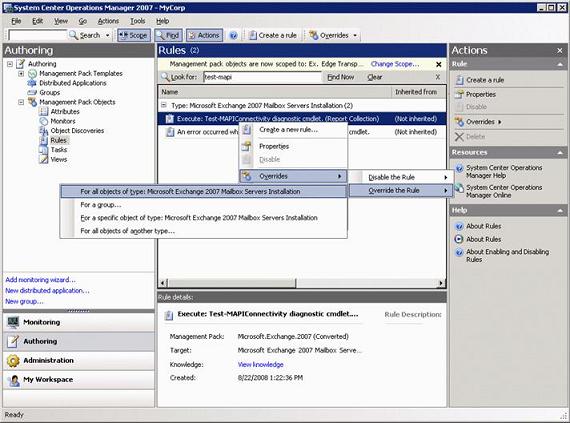
Рисунок 6: Test-MAPIConnectivity замена
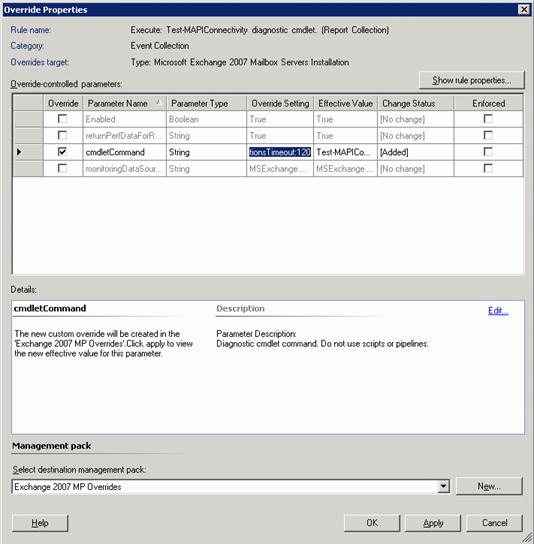
Рисунок 7: Свойства замены Test-MAPIConnectivity
Настройка правил и диспетчеров времени поиска LDAP Search Time Rules and Monitors
По умолчанию правила и диспетчеры времени поиска LDAP Search Time сэмплируют счетчики MSExchange ADAccess Domain Controllers/Ldap Search Time каждую минуту. Поскольку сложно предоставить стандартное значение, которое бы удовлетворяло всех потребителей, это правило зачастую требует настройки.
- Если вы понятия не имеете, каковым должно быть это значение, вам сначала следует отобразить его в форме графика в Обзоре производительности (Performance View). Для этого в обзоре Компьютеры (Computers) нажмите правой клавишей на сервере и откройте Вид производительности (Performance View) (рисунок 8). Теперь вы должны знать, будет ли текущий порог вызывать предупреждение (рисунок 9).
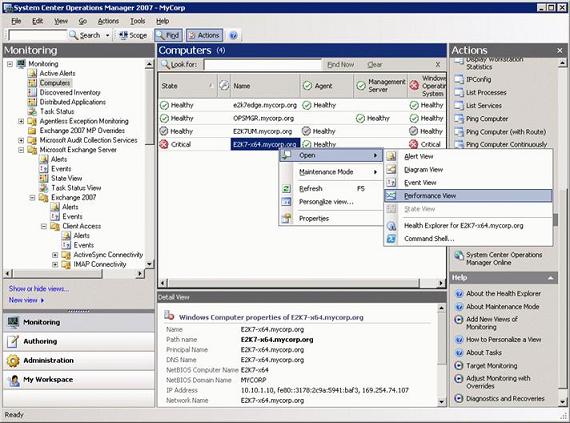
Рисунок 8: График LDAP счетчиков
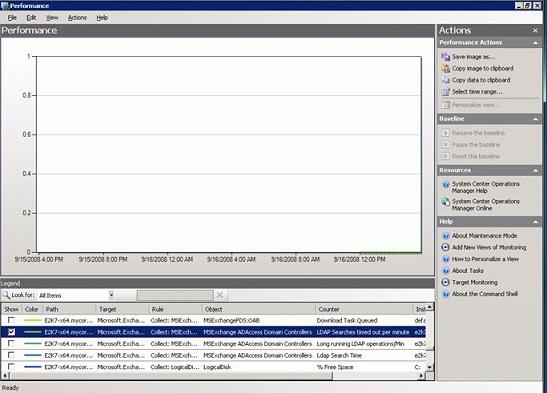
Рисунок 9: Обзор производительности счетчиков LDAP
- Можно изменить правила и диспетчеры LDAP Search Time двумя способами: a) Чтобы задать более высокий предел, откройте раздел Авторинг в консоли Operations Manager Console и найдите диспетчеров с названиями ‘LDAP Search Time’. Правой клавишей нажмите на LDAP Search Time ‘ sustained for 5 minutes ‘ Red(>100msec) и/или LDAP Search Time ‘ sustained for 5 minutes ‘ Yellow(>50msec) диспетчерах, выберите Замены (Overrides) > Заменить диспетчер (Override the Monitor) > Для всех типов объектов Ex. Common (For all objects of type Ex. Common) (рисунок 10). Нажмите Порог (Threshold) и разверните колонку Параметры замены (Override Setting). Измените соответствующее значение (рисунок 11), выберите целевой пакет управления, коим должен быть ранее созданный пользовательский пакет управления, и нажмите Применить. b) Чтобы изменить количество сэмплов (тем самым сгладив пики в сэмплах), откройте раздел Авторинг в консоли Operations Manager Console и найдите правила (обратите внимание, что в предыдущем шаге была описана работа с диспетчерами), которые начинаются с ‘LDAP Search Time’. Правой клавишей нажмите на LDAP Search Time ‘ sustained for 5 minutes ‘ Red(>100msec) и/или LDAP Search Time ‘ sustained for 5 minutes ‘ Yellow(>50msec) правилах, выберите Замены (Overrides) > Заменить правило (Override the Rule) > Для всех объектов типа Exchange 2007 All Servers Installation (For all objects of type: Exchange 2007 All Servers Installation). Нажмите Num Samples и разверните столбец Параметры замены (Override Setting). Измените соответствующее значение (рисунок 12), выберите целевой пакет управления, которым должен быть ранее созданный пользовательский пакет управления, и нажмите Применить.
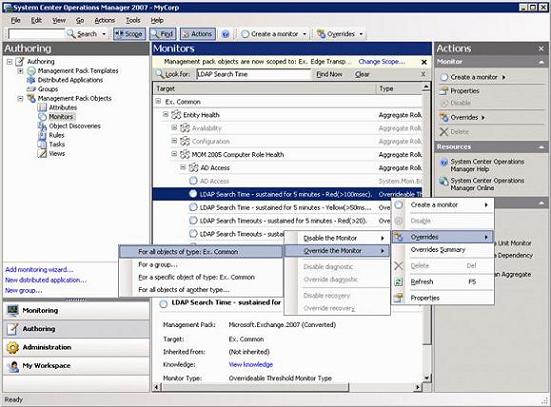
Рисунок 10: Замена LDAP Search Time
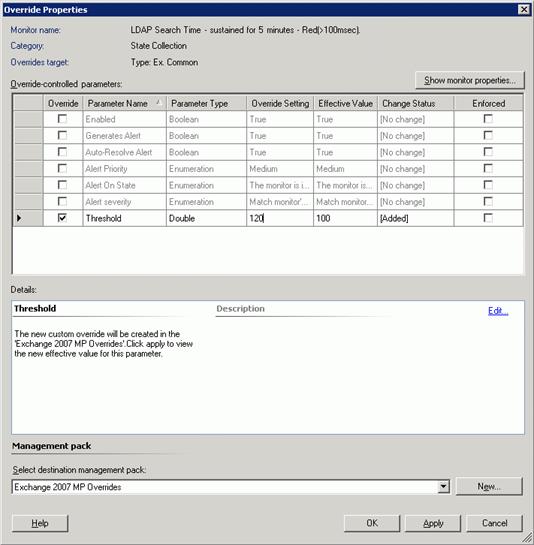
Рисунок 11: Замена порога LDAP Search Time
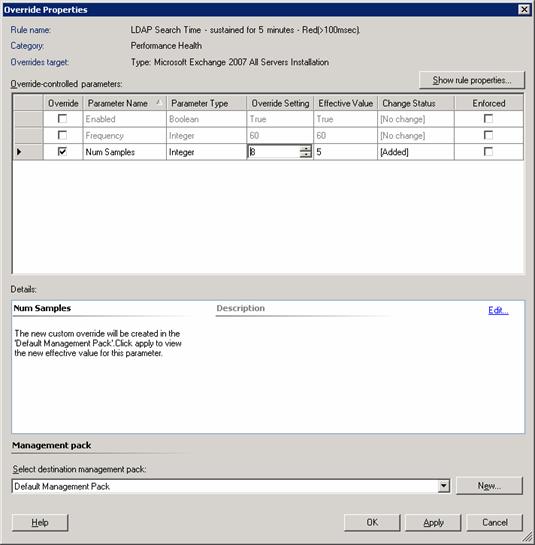
Рисунок 12: Замена количества сэмплов LDAP Search Time Num Samples
Настройка сбоев DSN
Правила и диспетчеры Failure DSNs Total сэмплируют MSExchangeTransport DSN/Failure DSNs Total/внутренний счетчик каждые пять минут. Поскольку очень сложно предоставить стандартное значение, которое бы отлично работало во всех средах потребителей, зачастую требуется настройка.
- Как и в случае с предыдущей настройкой, вы сначала можете отобразить счетчик в виде графика, чтобы получить общую картину того, каким должно быть правильное значение. Чтобы графически отобразить этот счетчик, в обзоре Компьютеры правой клавишей нажмите Edge или Hub Transport сервер и откройте Вид производительности (Performance View). Рисунок 13 отображает результаты в моей тестовой среде.
- Эти правила и диспетчеры можно изменить двумя способами: настроив более высокий предел или настроив большее количество сэмплов. a) Чтобы изменить предел, в разделе Авторинг консоли Operations Manager Operations Console найдите диспетчеров, названия которых начинаются с ‘Failure DSNs Total’. Правой клавишей нажмите на Failure DSNs Total — increase over 60 minutes — Red(>40) — Edge Transport и/или Failure DSNs Total — increase over 60 minutes — Yellow(>30) — Edge Transport диспетчерах, выберите Замены > Заменить диспетчер > Для всех типов объектов Ex. Edge Transport (For all objects of type Ex. Edge Transport) (рисунок 14). Нажмите Порог и разверните столбец Параметр замены (Override Setting). Измените соответствующее значение (рисунок 15), выберите целевой пакет управления, коим должен быть ранее созданный пользовательский пакет управления, и нажмите Применить. b) Чтобы изменить количество сэмплов, в разделе Авторинг консоли Operations Manager Console, найдите правила (правила, а не диспетчеры, как в предыдущем шаге) которые начинаются с ‘Failure DSNs Total’. Правой клавишей нажмите на Failure DSNs Total — increase over 60 minutes — Red(>40) — Edge Transport и/или Failure DSNs Total — increase over 60 minutes — Yellow(>30) — Edge Transport правилах, выберите Замены > Заменить правило > Для всех типов объектов: Microsoft Exchange 2007 Edge Transport Servers Installation. Нажмите Количество сэмплов и разверните столбец Параметр замены. Измените соответствующее значение (рисунок 16), выберите целевой пакет управления, которым должен быть ранее созданный пользовательский пакет управления, и нажмите Применить
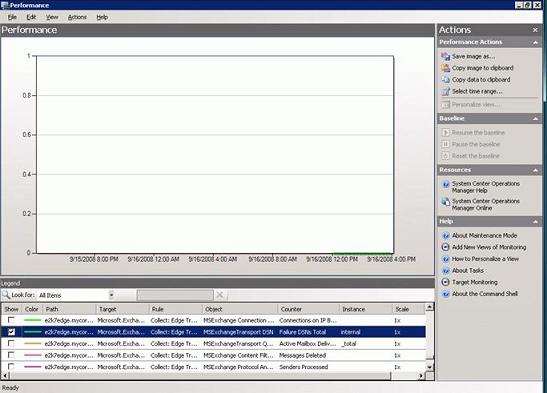
Рисунок 13: Обзор производительности счетчика Failure DSNs Total
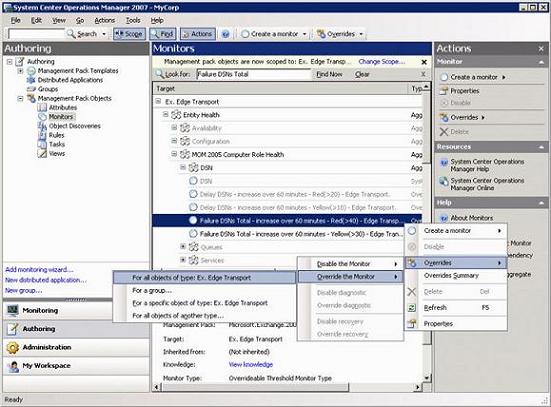
Рисунок 14: Замена Failure DSNs Total
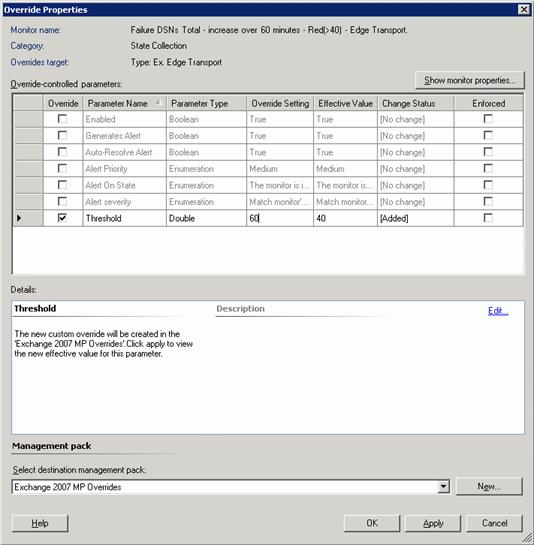
Рисунок 15: Замена порога Failure DSNs

Рисунок 16: Замена количества сэмплов Failure DSNs Num Samples
Отключение ненужного мониторинга служб
Могут быть такие службы, которые вы не используете, например IMAP4 или POP3. Если это так, можно удалить их или настроить замену для остановки мониторинга. Для настройки замены нажмите правой клавишей на оповещении IMAP4, выберите Замены, Отключить диспетчер, а затем выберите Для объекта: <имя сервера> (рисунок 17). В диалоговом окне подтверждения нажмите Да (рисунок 18).
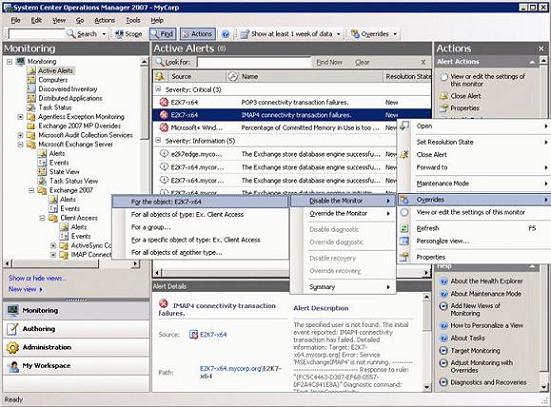
Рисунок 17: Отключение диспетчера соединения IMAP4
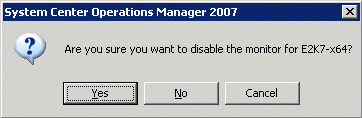
Рисунок 18: Диалоговое окно подтверждения
Заключение
Если вы не используете серверы унифицированного обмена сообщениями (Unified Messaging), о которых мы будем говорить в следующей части, то на данный момент у вас должна быть возможность эффективно контролировать вашу Exchange 2007 инфраструктуру. В следующей заключительной части мы рассмотрим не только мониторинг сервера UM, но и некоторые замены, необходимые для каждой конкретной среды.
Источник http://www.msexchange.org
Смотрите также: Tags: domain, Exchange, imap, ldap, monitoring, search
Exchange 2007
Если вы хотите прочитать предыдущие части этой серии статей, перейдите по ссылкам:
Проведение мониторинга Exchange 2007 с помощью диспетчера System ...
[+]
Введение
В этой статье из нескольких частей я хочу показать вам процесс, который недавно использовал для перехода с существующей среды Exchange 2003 ...
[+]
Если вы пропустили первую часть этой серии, пожалуйста, прочтите ее по ссылке Использование инструмента Exchange Server Remote Connectivity Analyzer Tool (Часть ...
[+]
Если вы пропустили предыдущую часть этой серии статей, перейдите по ссылке Мониторинг Exchange 2007 с помощью диспетчера System Center Operations ...
[+]
Если вы пропустили предыдущие части этой серии статей, перейдите по ссылкам:
Подробное рассмотрение подготовки Active Directory для Exchange 2007 (часть 1)
...
[+]
If you missed the previous parts in this article series please read:
Exchange 2007 Install and Configuration from the command line (Part ...
[+]
Инструмент ExRCA
Текущий выпуск инструмента предоставляется только в целях тестирования и оснащен 5 опциями:
Тест подключения Outlook 2007 Autodiscover
Тест подключения Outlook 2003 RPC ...
[+]
Если вы хотите прочитать предыдущие части этой серии статей, перейдите по ссылкам:
Развертывание сервера Exchange 2007 Edge Transport (часть 1)
Развертывание ...
[+]
Если вы пропустили первую статью данного цикла, пожалуйста, перейдите по ссылке: Exchange 2007 Install and Configuration from the command line (Part ...
[+]
Если вы пропустили предыдущую часть этой серии статей, перейдите по ссылке Использование интегрированных сценариев Using Exchange Server 2007 – часть ...
[+]